【Mathematica图表设计必修课】:自定义刻度与标签,增强图表表现力
发布时间: 2024-12-20 07:45:00 阅读量: 2 订阅数: 2 


MaTeX:Mathematica中的LaTeX标签
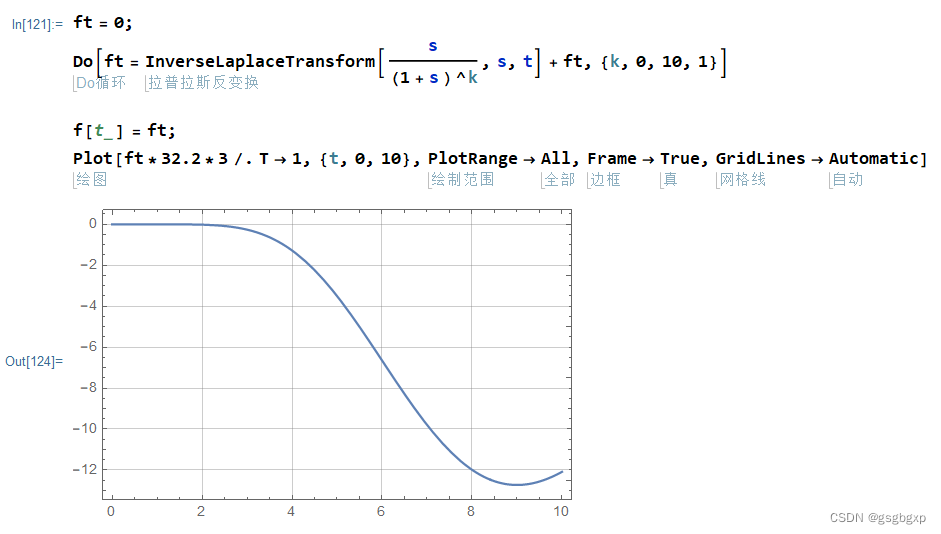
# 摘要
本文系统地介绍了Mathematica图表设计的基础知识和自定义刻度及标签的理论与实践。首先,阐述了图表设计的基本原则和提升图表表现力的策略,包括简洁明了、信息准确和视觉舒适等关键要点。随后,详细讨论了不同类型刻度和标签的特点与设置方法,如数值刻度、对数刻度、分类刻度以及自动、手动和格式化标签。进一步地,文章探索了高级应用,包括多维数据的图表设计和图表的交互式操作,如3D图表设计、动态图表设计,以及鼠标、键盘和手势交互。本文旨在为使用Mathematica进行数据可视化的研究者和开发者提供详实的指南和参考资料。
# 关键字
Mathematica;图表设计;自定义刻度;自定义标签;图表表现力;多维数据;交互式操作
参考资源链接:[取消刻度:Mathematica的Ticks选项详解](https://wenku.csdn.net/doc/2adbfkbd8m?spm=1055.2635.3001.10343)
# 1. Mathematica图表设计的基础知识
本章旨在为读者提供Mathematica图表设计的入门知识。Mathematica作为一个功能强大的计算软件,提供了许多易于使用的工具来创建图表。我们将从基础的图表类型开始,逐步介绍如何在Mathematica中创建它们。本章内容将涵盖创建简单线形图、条形图和饼图的基本步骤,以及如何调整图表的外观,例如改变颜色、字体样式和图形尺寸。接下来,我们会深入到图表的设计原理,理解坐标轴、图例和数据标记等元素的重要性。通过本章的学习,读者将能够使用Mathematica生成基础的图表,并为进一步的自定义和优化奠定基础。
# 2. 由于您没有提供第一章的内容,我将直接从第二章开始创作,第二章的内容遵循您提供的目录框架信息。
## 第二章:自定义刻度的基础理论
### 2.1 刻度的类型和特点
#### 2.1.1 数值刻度
数值刻度是最常见的刻度类型之一,适用于大多数线性数据。在数值刻度中,每一个刻度值都代表一个固定的数值单位,例如,年份、温度、价格等。
数值刻度的特点是直观易懂,因为它们与我们的日常经验直接相关。例如,在温度计上,我们可以清晰地看到温度的变化。数值刻度也便于进行数值计算和比较,因为它们遵循一个等距的模式。
在Mathematica中,数值刻度是通过设置图表选项来实现的,例如使用`ScalingFunctions`选项来调整坐标轴的显示方式。
```mathematica
Plot[Sin[x], {x, 0, 2 Pi}, AxesLabel -> {"x", "Sin[x]"},
ScalingFunctions -> {"Linear", "Linear"}]
```
#### 2.1.2 对数刻度
对数刻度在处理具有宽范围变化的数据时非常有用,特别是当数据包含从非常小到非常大的数值时。这种刻度类型允许在视觉上更好地展示这种差异。
对数刻度通过取对数的方式来压缩数据的范围,每个刻度的间隔代表的是一个数量级的变化。因此,这种刻度非常适合展示指数增长或衰减的过程。
在Mathematica中,可以通过设置`ScalingFunctions -> {"Log", "Log"}`来创建对数刻度的图表。
```mathematica
Plot[10^x, {x, -2, 2}, AxesLabel -> {"x", "10^x"},
ScalingFunctions -> {"Log", "Log"}]
```
#### 2.1.3 分类刻度
分类刻度与数值刻度不同,它们用于表示离散的类别或者分组,而不是连续的数值。这种类型的刻度常见于表示不同类别的数据,例如国家、性别、品牌等。
分类刻度在处理分类数据时提供了一个直观的视觉表示,有助于对不同的类别进行比较和排序。由于分类刻度通常不是等距的,所以在使用时要特别注意,因为它们不能进行数值计算。
在Mathematica中,使用分类刻度可以通过`Ticks`选项来指定每个刻度对应的分类标签。
```mathematica
BarChart[{3, 4, 2, 5}, ChartLabels -> {"A", "B", "C", "D"}]
```
### 2.2 标签的类型和特点
#### 2.2.1 自动标签
自动标签通常由图表生成软件根据数据自动添加,目的是标识坐标轴上的刻度值。在Mathematica中,如果未特别指定,图表会默认使用数值刻度,并在相应的位置放置自动标签。
自动标签的优点是方便快捷,能够减少手动添加标签的工作量。不过,自动标签有时可能会显得拥挤,特别是在刻度值较多时。
#### 2.2.2 手动标签
手动标签需要用户明确指定每个刻度的位置和对应的标签内容。在Mathematica中,可以通过`Ticks`选项来实现手动标签的设置。
手动标签适用于需要清晰、准确地展示特定信息的场景。例如,如果某个刻度值对读者来说非常重要,手动设置标签可以确保该信息被突出显示。
```mathematica
ListPlot[Table[i, {i, 1, 10}], Ticks -> {{2, 5, 7}, {}}]
```
#### 2.2.3 格式化标签
格式化标签允许用户定义刻度标签的显示格式,包括字体大小、颜色、字体类型等。在Mathematica中,格式化标签可以通过`FrameTicks`选项来设置,该选项允许用户对坐标轴上的标签进行复杂的定制。
格式化标签在需要根据不同的数据特征或为了增强图表的视觉效果时非常有用。通过格式化标签,可以提高图表的可读性和美观性。
```mathematica
ListPlot[Table[i, {i, 1, 10}],
FrameTicks -> {{{1, 5, 9, Style["Important", Red]}, None},
{None, {1 -> "One", 5 -> "Five", 9 -> "Nine"}}}]
```
在下一章节,我们将进一步探讨如何在Mathematica中实现自定义刻度和标签的设置与调整,以及如何将这些理论应用于实际的图表设计中。
# 3. 自定义刻度
0
0






